라즈베리파이 전원 스위치 만들기
라즈베리파이로 광고차단기를 만들고 보니 종료할 때가 문제였다. 따로 전원 제어 버튼이 없어서 안전하게 종료하려면 터미널에서 명령어를 쳐줬어야 했기 때문. 헤드리스 서버로 쓸건데 매번 끌 때마다 저런 노가다를 할 수도 없고, 전원 뽑아서 강제 종료 시키긴 찜찜해서 입출력 키트로 간단하게 전원 버튼을 만들었다.
회로 연결
일단 내가 쓰는 모델의 GPIO 위치는 이렇다.
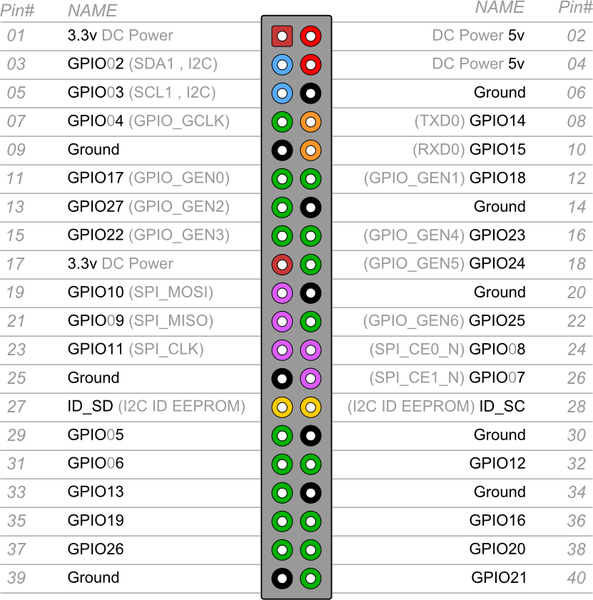
그리고 여기에 다음과 같이 스위치와 LED를 연결했다. (LED는 안 해도 됨)
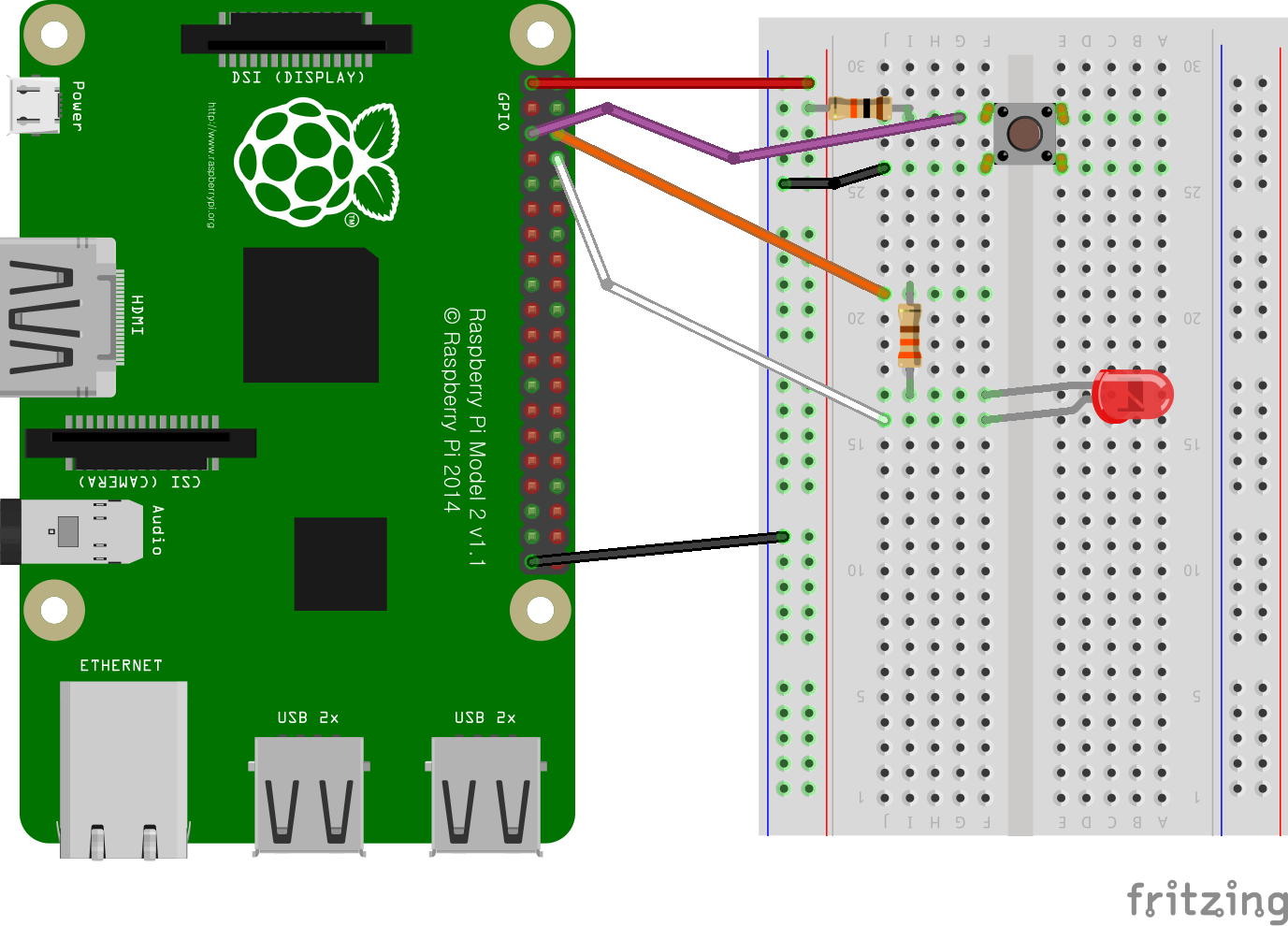
여기서부터 언급하는 핀 번호는 보드 기준 번호(왼쪽 위 1번 ~ 오른쪽 아래 40번) 이다.
스위치
스위치의 저항이 전압쪽에 있으므로 스위치를 떼면 1, 누르면 0이 출력된다. (풀업 저항1)
GPIO 핀은 5번을 사용했다. 스위치를 기기를 끌 때만 사용할 거라면 다른 핀을 사용해도 되지만, 켜는 것도 하려면 5번을 사용하자. (다른 핀에 연결해서 테스트 해봤는데 켜지는 건 안 되더라.)
종료 스크립트는 파이썬으로 작성했다. 여기에서 일부만 수정했다. 작성해서 적당한 위치에 저장하자.
#! /usr/bin/env python
import RPi.GPIO as GPIO
from time import sleep
from subprocess import call
from datetime import datetime
btn_pin = 5
shutdown_sec = 2
GPIO.setmode(GPIO.BOARD)
GPIO.setup(btn_pin, GPIO.IN)
press_time = None
def button_state_changed(pin):
global press_time
if GPIO.input(pin) == 0: # btn down
if press_time is None:
press_time = datetime.now()
else: # btn up
if press_time is not None:
elapsed = (datetime.now() - press_time).total_seconds()
press_time = None
if elapsed >= shutdown_sec:
call(["shutdown", "-h", "now"], shell=False)
# subscribe to button presses
GPIO.add_event_detect(btn_pin, GPIO.BOTH, callback=button_state_changed)
while True:
sleep(5)
기본적으로 파이썬2와 GPIO 모듈이 이미 있기 때문에 추가로 설치할 건 없다.
참고로 이 스크립트로는 스위치를 눌렀다가 일정 시간 후 떼는 순간 종료 커맨드가 실행된다. 만약 떼지 않고 누르고만 있어도 일정 시간 후 커맨드가 실행되길 원한다면, 이 글에 있는 스크립트를 참고하자. (해봤는데 잘 됨.)
이제 이 스크립트를 부팅 시 자동 실행되게 만들어야 한다.
일단 작성한 스크립트 파일을 실행 가능한 모드로 변경한다.
$ sudo chmod +x /home/pi/shutdown.py
그리고 /etc/rc.local 파일을 열고 하단의 exit 0 보다 위에 다음 줄을 추가한다. &를 적어야만 스크립트가 백그라운드에서 돌아가니 꼭 적어준다.
/home/pi/shutdown.py &
LED
기기가 켜져있으면 기판 자체에 초록불이 들어와서 별 의미는 없는데 그냥 궁금해서 해 봤다.
LED를 serial console을 모니터링하는 TxD 핀에 연결하면 따로 프로그램을 쓰지 않아도 기기의 온오프 상태를 알 수 있다.2 LED의 (-)극과 6번 핀(Ground), (+)극과 8번 핀(TXD)을 연결하고 사이에 330Ω 짜리 저항을 넣었다. (사실 어느 정도의 저항 값이 적절한건지 잘 몰라 주로 쓰이는 것 같은걸로 대강 골랐다…)
회로도대로 연결하고 추가 작업이 하나 필요하다. serial 포트가 기본적으론 disable 되어있기 때문에 able 하게 바꿔줘야 한다.
/boot/config.txt 파일을 열고 다음 줄을 추가해준다.
enable_uart=1
이제 재부팅 후 스위치를 눌러 잘 꺼지는 지 테스트해보자. 그리고 다시 스위치를 눌러 잘 켜지는 지도 테스트 해보자.

끝!
참조
http://www.raspberry-pi-geek.com/howto/GPIO-Pinout-Rasp-Pi-1-Model-B-Rasp-Pi-2-Model-B
댓글 남기기